Chạm 2 lần mở màn hình Samsung là tính năng đang thu hút sự quan tâm của nhiều người dùng bởi tính tiện ích và hữu ích của nó. Điều này không chỉ giúp bạn mở khóa nhanh chóng mà còn dễ dàng truy cập vào thông báo quan trọng. Dưới đây là hướng dẫn chi tiết về cách chạm 2 lần để sáng màn hình Samsung mà Sforum muốn chia sẻ với bạn.
Hướng dẫn cách kích hoạt tính năng chạm 2 lần mở màn hình Samsung
Chức năng chạm hai lần để mở màn hình cho phép người dùng dễ dàng truy cập vào điện thoại chỉ bằng vài cử chỉ đơn giản. Bạn có thể khám phá cách kích hoạt và sử dụng tính năng này để tận hưởng những ưu điểm mà nó mang lại qua 2 cách sau đây:
Kích hoạt trong cài đặt và thao tác
Để kích hoạt tính năng chạm 2 lần mở màn hình Samsung thông qua cài đặt và thao tác, bạn có thể làm theo 2 bước dưới đây:
Bước 1:Mở ứng dụng 'Cài đặt' trên điện thoại của bạn, sau đó nhấn vào mục 'Tính năng nâng cao'.
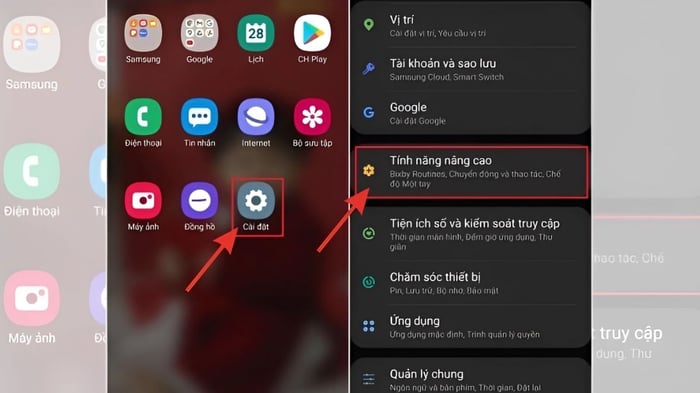 Kích hoạt chế độ chạm 2 lần để mở màn hình thông qua thao tác và chuyển độngBước 2:
Kích hoạt chế độ chạm 2 lần để mở màn hình thông qua thao tác và chuyển độngBước 2: Cuộn xuống và chọn 'Chuyển động và thao tác'. Tại đây, bạn sẽ thấy tùy chọn 'Chạm hai lần để mở màn hình'. Kéo thanh trượt màu xanh sang phải để bật tính năng này.
Khi màu xanh xuất hiện, điều đó cho biết bạn đã kích hoạt tính năng mở màn hình bằng cách chạm 2 lần thành công.
Kích hoạt chế độ trong Always On Display (AOD)
Để bật tính năng Always On Display (AOD) và hiển thị thông tin khi màn hình tắt, đầu tiên, đảm bảo rằng bạn không có mã PIN, cảm biến vân tay hoặc khóa gương mặt nào đang được sử dụng. Nếu có, bạn sẽ cần nhập mật khẩu hoặc xác nhận bằng cảm biến vân tay hoặc khóa gương mặt để mở khóa. Tiếp theo, bạn thực hiện 2 bước như sau:
Bước 1:Mở ứng dụng Cài đặt trên điện thoại của bạn, chọn 'Màn hình khóa'.
Bước 2:Bật tính năng 'Always On Display' trên điện thoại Samsung của bạn.
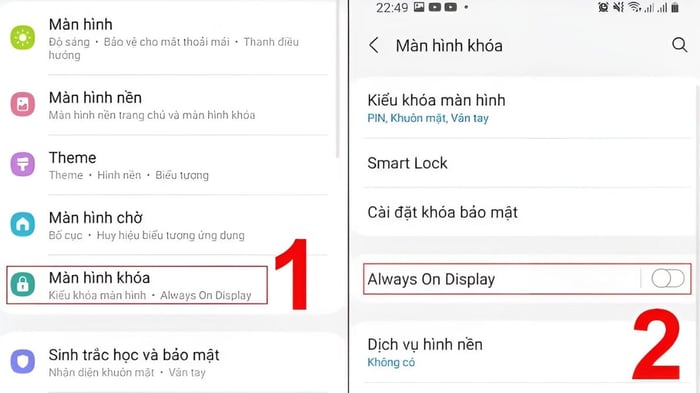 Bật tính năng chạm 2 lần để mở màn hình trong AOD
Bật tính năng chạm 2 lần để mở màn hình trong AODKéo thanh trượt bên dưới sang phải cho đến khi nút này chuyển sang màu xanh là bạn đã kích hoạt tính năng thành công.
Kết hợp sự bền bỉ và tiện ích, một chiếc điện thoại Samsung sẽ mang lại trải nghiệm độc đáo khi bạn kích hoạt tính năng chạm hai lần để mở màn hình. Dưới đây là danh sách các điện thoại Samsung đang được quan tâm hiện nay:
Cách tắt tính năng chạm 2 lần mở màn hình Samsung
Để ngăn chặn việc điện thoại mở khóa không mong muốn do chạm hai lần, bạn có thể tắt tính năng này bằng cách thực hiện các bước sau:
Bước 1:Mở Ứng dụng Cài đặt trên điện thoại của bạn, sau đó lựa chọn 'Tính năng nâng cao'.
Bước 2:Tiếp theo, chọn 'Chuyển động và thao tác', sau đó chọn 'Chạm hai lần để mở màn hình'. Để tắt tính năng này, bạn đẩy nút này sang trái. Khi nút không còn màu xanh, điều đó có nghĩa là bạn đã tắt chế độ chạm mở màn hình Samsung thành công.
Lợi ích của việc bật chế độ chạm 2 lần mở màn hình Samsung
Bật tính năng chạm hai lần để mở màn hình trên điện thoại Samsung mang lại nhiều tiện ích mà người dùng có thể muốn xem xét như:
- Tiện lợi và nhanh chóng: Thay vì nhấn nút nguồn hoặc vân tay, bạn chỉ cần chạm hai lần vào màn hình để mở nó. Điều này giúp tiết kiệm thời gian và làm cho trải nghiệm sử dụng điện thoại trở nên dễ dàng hơn.
- Tiết kiệm pin: So với việc bật màn hình bằng cách nhấn nút nguồn, việc chạm hai lần ít tốn pin hơn. Bởi bạn không cần mở khóa hoàn toàn màn hình để xem thông báo nhỏ hoặc kiểm tra giờ.
- Dễ dàng kiểm tra thông báo: Khi màn hình tắt, bạn có thể chạm hai lần để xem thông báo mới mà không cần mở khóa điện thoại hoàn toàn. Điều này hữu ích khi bạn chỉ muốn nhanh chóng xem thông báo mà không muốn mở khóa điện thoại.
- Trải nghiệm người dùng linh hoạt: Tính năng này cung cấp một cách tiếp cận thú vị và linh hoạt cho người dùng. Bạn có thể lựa chọn xem liệu tính năng này có phù hợp với nhu cầu sử dụng của mình hay không.
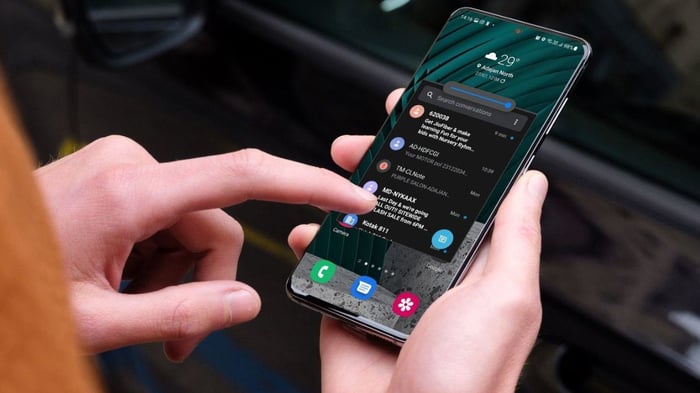 Kích hoạt tính năng vẫy hai lần để bật màn hình, giúp tiết kiệm thời gian đáng kể.
Kích hoạt tính năng vẫy hai lần để bật màn hình, giúp tiết kiệm thời gian đáng kể.Dưới đây là hướng dẫn về cách vẫy hai lần để mở màn hình Samsung một cách đầy đủ. Thông qua tính tiện ích và tiết kiệm thời gian mà tính năng này mang lại, người dùng có thể tận hưởng trải nghiệm sử dụng điện thoại của mình một cách tốt nhất.
- Xem thêm về danh mục: Mẹo điện thoại di động, Samsung.


